windows使用samba共享linux文件服务
一、服务结构
服务端:linux服务器192.168.2.251
客户端:windows服务器192.168.2.252
二、linux部署samba服务端
1.安装samba
~]# yum -y install samba
2.创建共享文件夹
~]# mkdir /mnt/svr3
3.创建samba用户
~]# smbpasswd wyg
或者
~]# pdbedit -a -u test
密码:wyg.123
4.编辑主文件
~]# vim /etc/samba/smb.conf
##[global]及其他内容不动,添加以下内容
[svr3]
comment = svr3
path = /mnt/svr1
public = no
writable = yes
write list = wyg
valid users = wyg
5.启动服务
~]# systemctl start smb.service
6.放行端口
关闭selinux
关闭防火墙或者放行445/139端口
7.检查连接
可以在本机或者其他有samba客户端的linux主机上测试连接
~]# smbclient -U wyg //192.168.17.251/svr3
Enter SAMBA\wug's password:
Try "help" to get a list of possible commands.
smb: \>
输入exit退出
三、windows客户端连接
1.测试连接
在文件中输入 \192.168.2.251\svr3 会弹出用户密码界面,输入用户wyg,密码wyg.123即可进入

2.添网络映射

如下
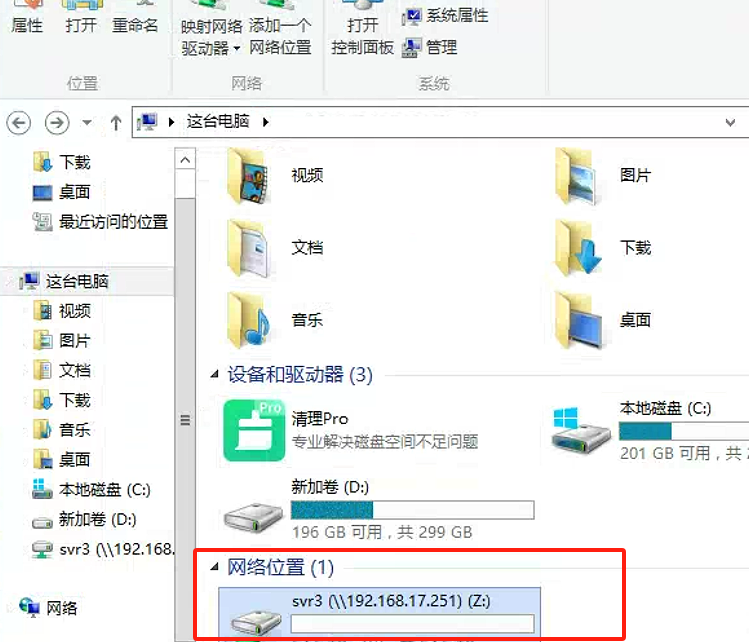
这样就可以进行文件共享了,并由samba的权限进行增删改查





 浙公网安备 33010602011771号
浙公网安备 33010602011771号